Nouvelle expérience de gestion de fichiers pour l'organisation WordPress
Classeurs, onglets à code couleur, ordre méticuleux. Ces phrases décrivent-elles la façon dont vous gérez vos documents ? Ou décrivent-ils, peut-être, comment vous souhaiteriez pouvoir commander vos fichiers numériques sur WordPress ? Si vous avez répondu oui à l'une de ces questions, alors bonne nouvelle : WP File Download vous aidera à organiser votre blog WordPress.
WP File Download 5.2 est arrivé et le mot-clé est organisation. La dernière version du gestionnaire de fichiers pour WordPress dispose d'une interface utilisateur remaniée et épurée et de plusieurs améliorations de la qualité de vie qui vous aideront à organiser les fichiers et les catégories de fichiers mieux que jamais. Dans cet article de blog, nous passerons en revue les nouveaux outils de WP File Download vous pouvez utiliser pour gérer votre contenu WordPress.
Vous recherchez une puissante solution de gestion de fichiers pour les sites Web de vos clients ?
WP File Download est la réponse. Avec des fonctionnalités avancées telles que les catégories de fichiers, les restrictions d'accès et une interface utilisateur intuitive.
Impressionnez vos clients avec une organisation de fichiers de premier ordre !
Menus contextuels de fichiers WordPress faciles à utiliser
Le changement le plus évident que vous remarquerez lors de la mise à niveau vers WP File Download 5.2 est la nouvelle interface utilisateur. WP File Download a supprimé l'encombrement inutile, réduit les filtres de fichiers et fait du moteur de recherche une zone extensible. Les mises à jour complètent un effort plus concerté pour améliorer l'expérience utilisateur lors de l'utilisation du plugin d'organisation de fichiers principal de WordPress.
Le principal ajout à l'expérience utilisateur est le nouveau menu contextuel. Pour afficher le menu contextuel, cliquez avec le bouton droit sur n'importe quelle catégorie ou fichier. Les menus contextuels sont utiles car ils vous permettent d'effectuer des tâches rapides sans quitter le gestionnaire de fichiers principal. À partir du menu contextuel d'une catégorie, par exemple, vous pouvez rapidement créer de nouvelles sous-catégories, renommer la catégorie ou la supprimer complètement.
Une autre nouvelle fonctionnalité dans le menu contextuel de la catégorie est la possibilité de définir une couleur. Vous pouvez utiliser des couleurs pour regrouper des dossiers WordPress dans un but similaire, comme donner la même couleur aux répertoires de chaque client. Cliquez simplement avec le bouton droit sur une catégorie, passez la souris sur Changer de couleur, puis sélectionnez une couleur ou saisissez la vôtre en utilisant la notation hexadécimale.
De même, vous pouvez cliquer avec le bouton droit sur les fichiers pour les couper, les copier, les coller, les supprimer ou les télécharger. Vous pouvez même publier ou dépublier rapidement un fichier sur WordPress directement à partir du menu contextuel. Et n'oubliez pas : vous pouvez sélectionner plusieurs fichiers et appliquer à nouveau des actions en bloc, directement à partir du menu contextuel.
Si ce que vous recherchez ne se trouve pas dans le menu contextuel, vous pouvez toujours cliquer sur le dernier élément, modifier la catégorie ou modifier le fichier , pour accéder à plus d'options. Ici aussi, WP File Download a ajouté une autre fonctionnalité de qualité de vie. Si vous modifiez une catégorie ou un fichier et cliquez sur fermer sans enregistrer, le plugin WordPress vous demande désormais de confirmer que vous ne souhaitez pas enregistrer les modifications avant de quitter.
Moteur de recherche de fichiers WordPress dédié
De retour dans le gestionnaire de fichiers principal, vous remarquerez que l'interface utilisateur n'affiche que quelques colonnes de fichiers à la fois pour donner la priorité à la propreté. Pour ajouter plus de colonnes, vous pouvez développer tous les filtres à partir de la droite et cocher les colonnes que vous souhaitez afficher.
Le moteur de recherche occupe également beaucoup moins d'espace dans votre zone d'administration WordPress. Si vous souhaitez affiner la liste des fichiers, vous pouvez utiliser la barre de recherche pour rechercher des fichiers par nom. Si vous voulez encore plus de contrôle, cliquez sur l'icône des paramètres, en haut à droite de votre fenêtre, pour élargir la gamme d'options.
Appel à tous les webmasters !
Améliorez les sites Web de vos clients avec WP File Download . Créez des référentiels de fichiers sécurisés et personnalisables, permettant aux clients d'accéder et de gérer facilement leurs fichiers.
Améliorez vos services de conception de sites Web dès aujourd'hui !
Le moteur de recherche conserve les mêmes fonctionnalités qu'auparavant. Vous pouvez rechercher des fichiers WordPress par type ou catégorie, ou en fonction du moment où vous les avez téléchargés. Vous pouvez même rechercher des fichiers en fonction de leur taille. Lorsque vous avez configuré tous les filtres, cliquez sur Rechercher pour afficher les résultats.
Avoir un serveur avec un énorme espace de stockage, c’est bien, mais organiser les fichiers que vous téléchargez, c’est mieux. Avec une facilité et une simplicité sans précédent, la dernière version de WP File Download vous offre encore plus d'outils pour organiser et gérer vos fichiers et dossiers WordPress.
Vous voulez commencer à organiser votre bibliothèque de fichiers WordPress ? En savoir plus sur le WP File Download ici !
Lorsque vous vous abonnez au blog, nous vous enverrons un e-mail lorsqu'il y aura de nouvelles mises à jour sur le site afin que vous ne les manquiez pas.

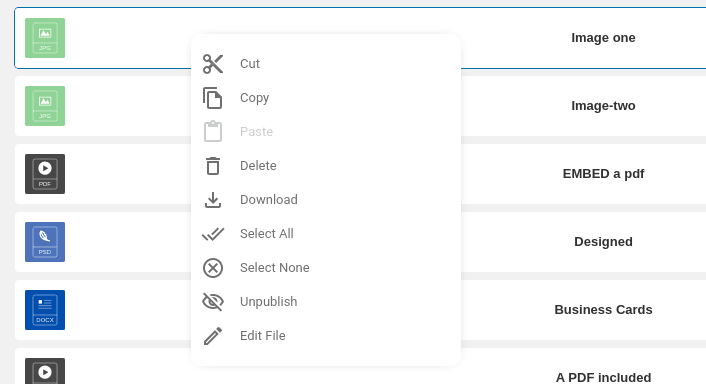
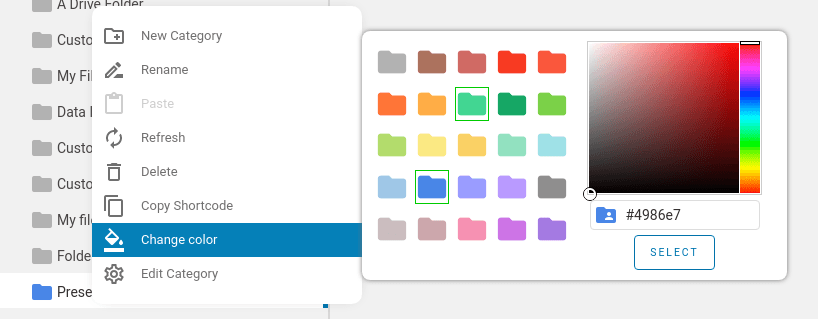
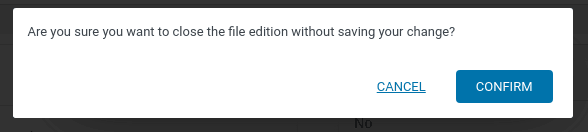
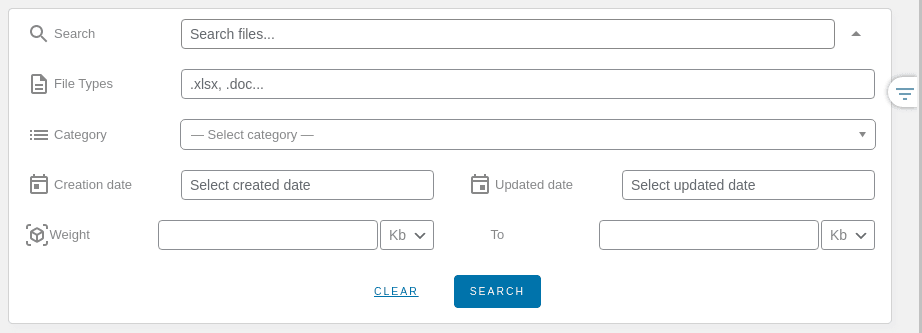


commentaires